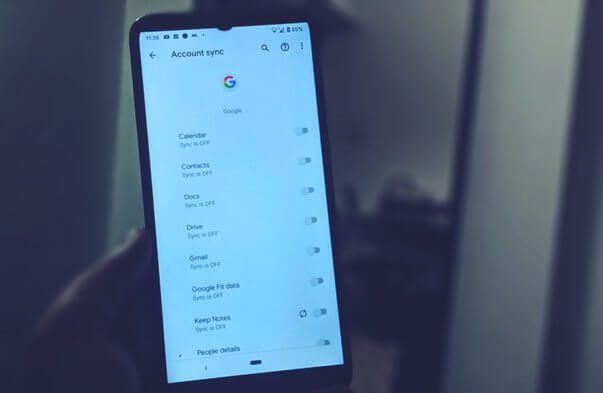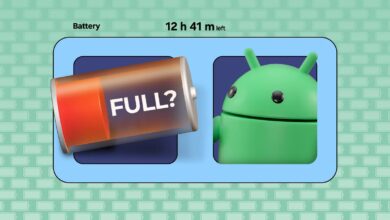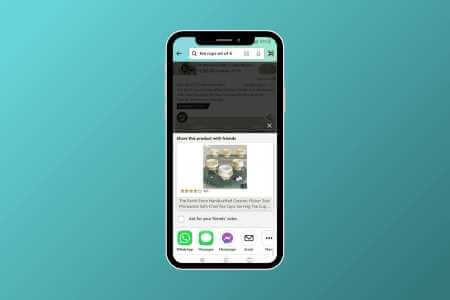Steam profil resimlerini değiştirmek zor bir iş değil. Varsayılan olarak Steam, oyun karakterleri, memler, çizgi film karakterleri ve şovlardaki diğer popüler karakterler dahil olmak üzere sabit bir avatar listesi sağlar. Ancak kendi fotoğraflarınızı da yükleyebilirsiniz. Daha sonra bunu bir profil resmi olarak ayarlayabilirsiniz. Ayrıca profil resmi ayarlarınızı tercihinize göre özel veya genel olarak değiştirebilirsiniz. Bu nedenle, Steam profil resminizi kendinize veya belirli profil resimlerinden nasıl değiştireceğinizi bilmek istiyorsanız, bu makale size aynısını yapmanız için rehberlik edecektir.
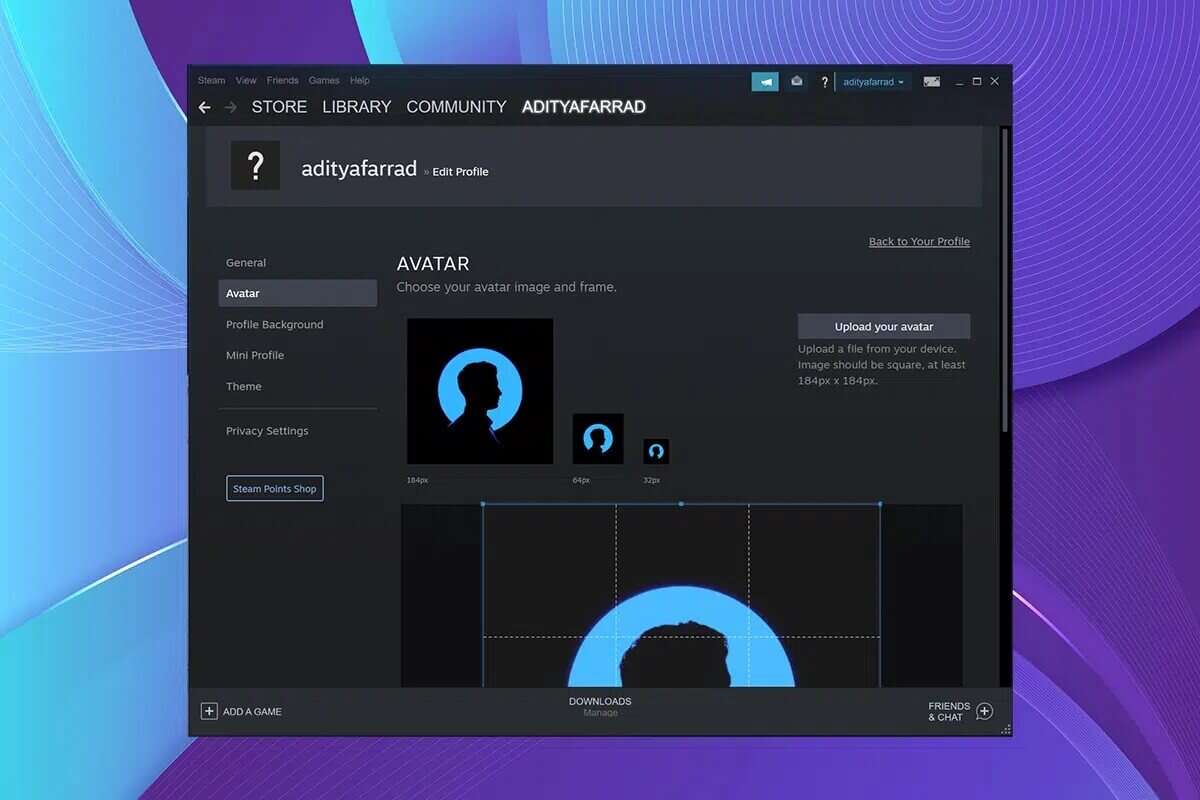
Steam profil resminizi/avatarınızı nasıl değiştirirsiniz?
Z ٹ t¹t¯ Steam, en popüler ve popüler oyun yazılımlarından biridir.. Kullanıcıların oyun indirmesine izin verir ve diğer kullanıcılarla iletişim kurmak için çeşitli sohbet seçenekleri sunar. Bu nedenle, insanlar kim olduklarını başkalarına göstermek için profil resimlerini değiştirmeyi severler.
uyarıncaSteam Topluluğu Tartışma Forumu , ideal Steam profil resmi / avatar boyutu 184 x 184 piksel.
Profil resmini değiştirmenin iki yolu vardır Steam Aşağıda gösterildiği gibi.
Yöntem XNUMX: Steam web sürümü aracılığıyla
Steam profil resminizi Steam web sitesinde bulunan çeşitli seçeneklerden herhangi birini kullanarak değiştirebilirsiniz.
Seçenek 1: Kullanılabilir bir avatarla değiştirin
Mevcut varsayılan listeden istediğiniz avatarı aşağıdaki gibi seçebilirsiniz:
1. Siteye gidin Steam Web tarayıcınızda.
2. Bir ad girin Steam hesabı ve giriş yapmak için şifre.
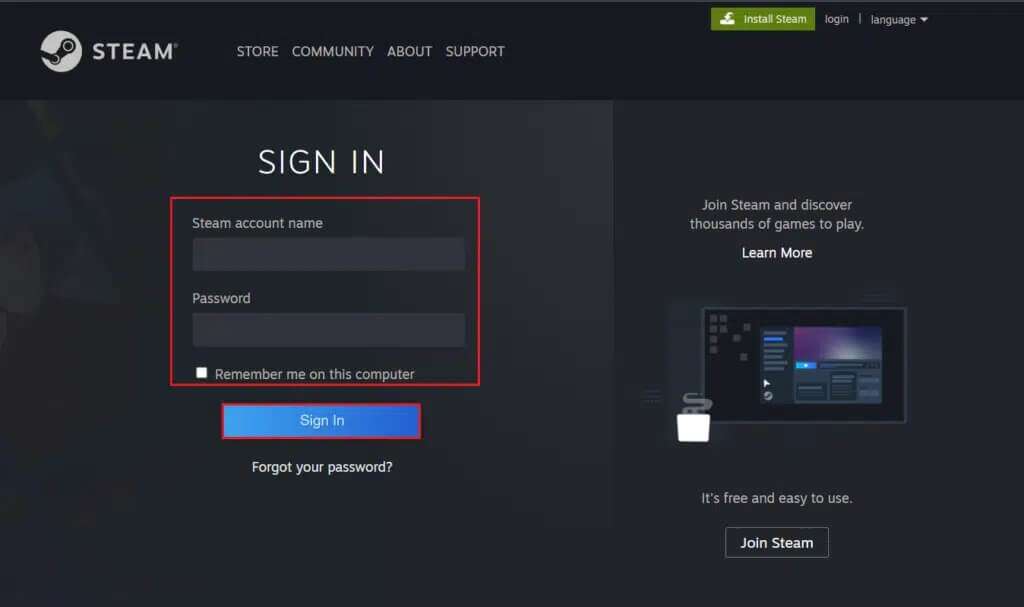
3. Tıklayın Profil resmin Ekranın sağ üst köşesinde.
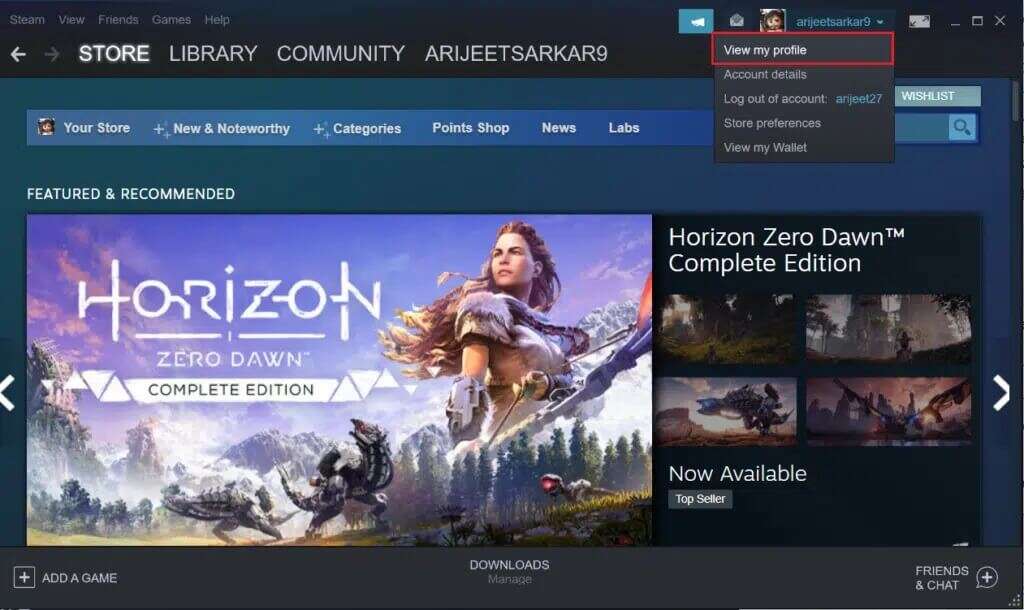
4. düğmesini tıklayın salıverme Profil, açıklandığı gibi.
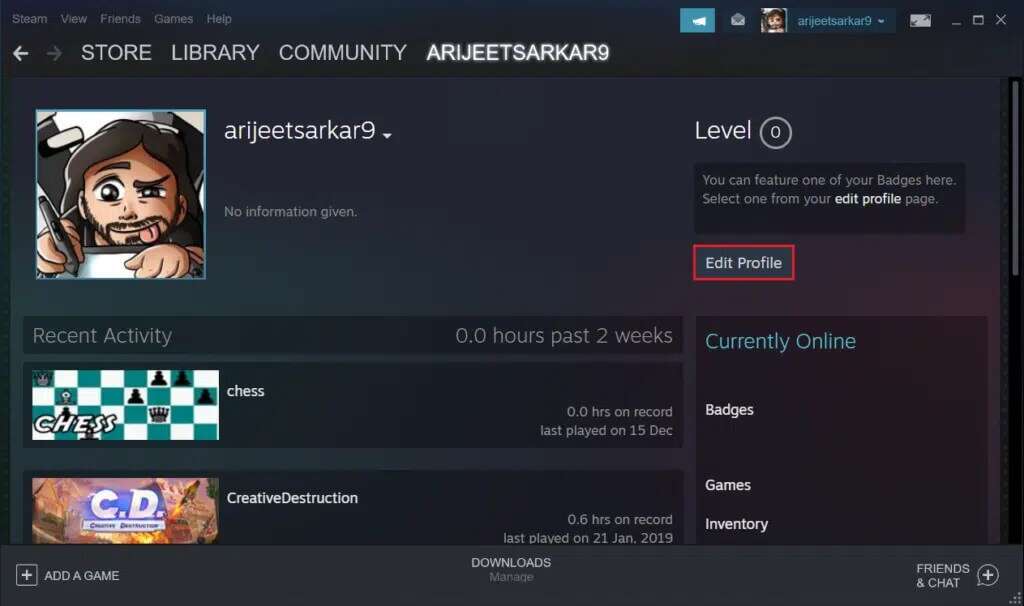
5. Tıklayın Avatar Sağ bölmede, gösterildiği gibi.
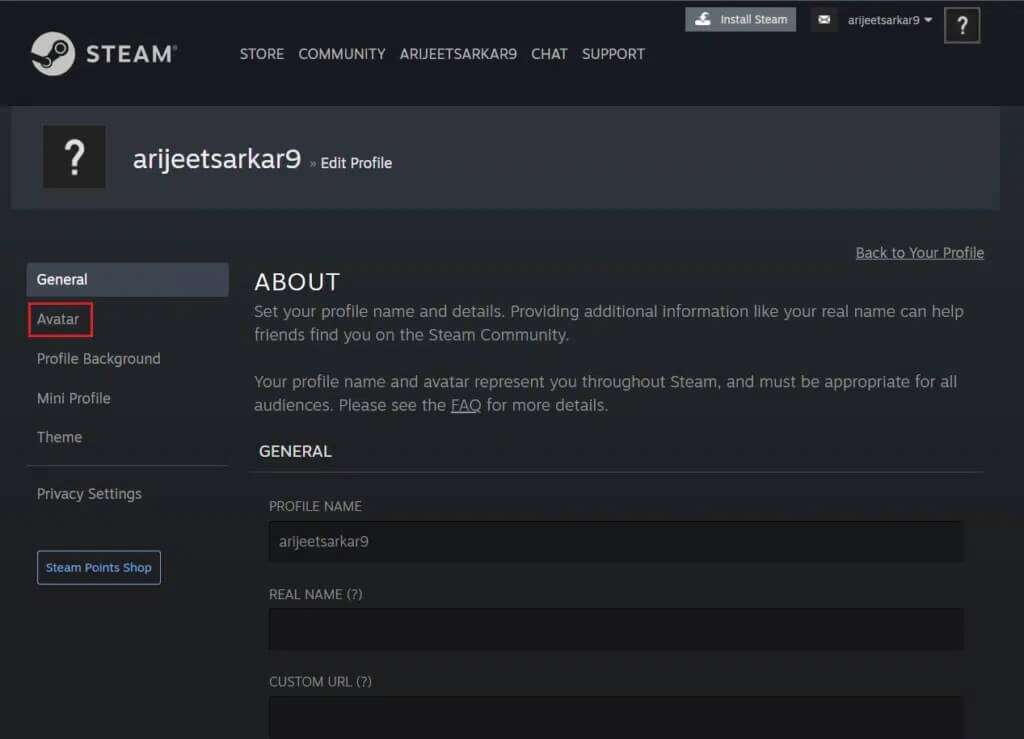
6. “Hepsini gör” mevcut tüm avatarları görüntülemek için. Listede ilerleyin ve bir avatar seçin.
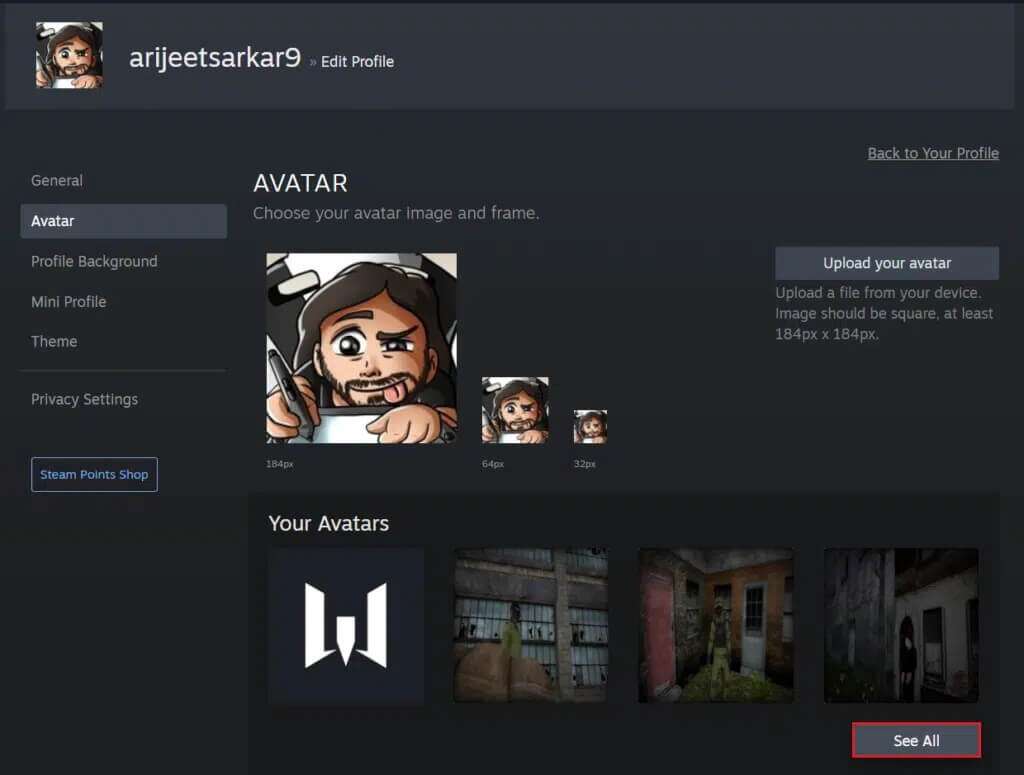
7. Tıklayın Kaydet , Gosterildigi gibi.
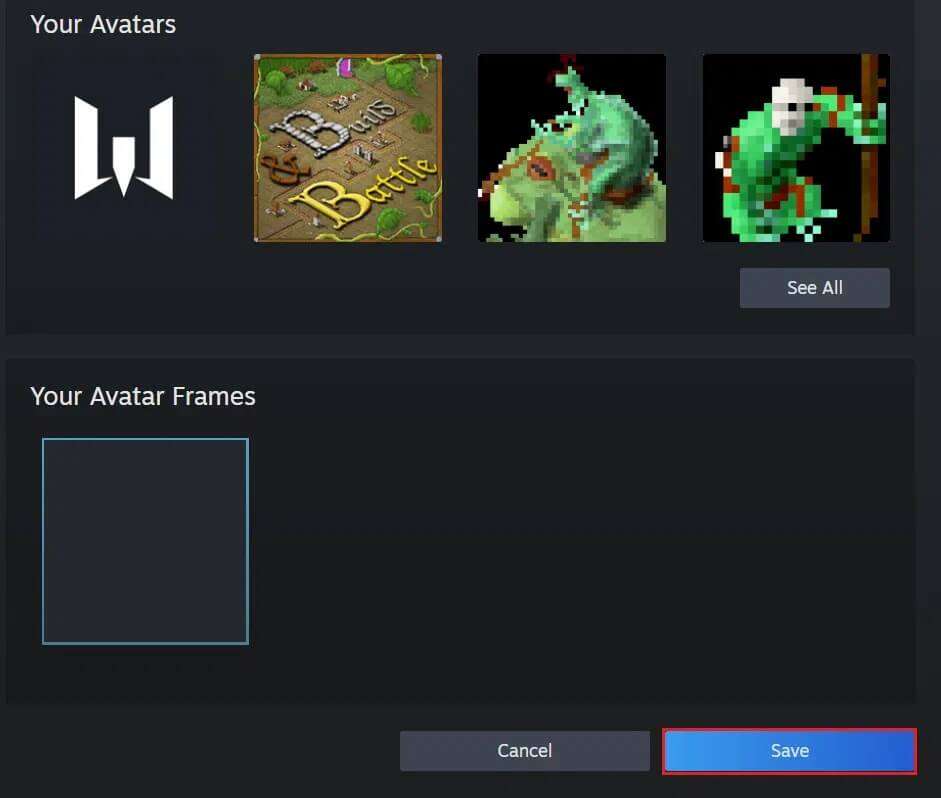
8. olacak yeniden boyutlandırmak Otomatik olarak belirtilen avatar ve profil resminiz olarak kullanın.
2. Seçenek: Yeni bir avatar yükleyin
Varsayılan avatarların dışında en sevdiğiniz avatarı Steam profil resminiz olarak ayarlayabilirsiniz. Bunu yapmak için şu adımları izleyin:
1. Koş Steam web tarayıcınızda ve tıklayın Profil resmi.
2. Ardından tıklayın Profili düzenleyin> sembol resmi İlk yöntemde açıklandığı gibi.
3. Tıklayın yükleme Avatarınız, aşağıda gösterildiği gibi.
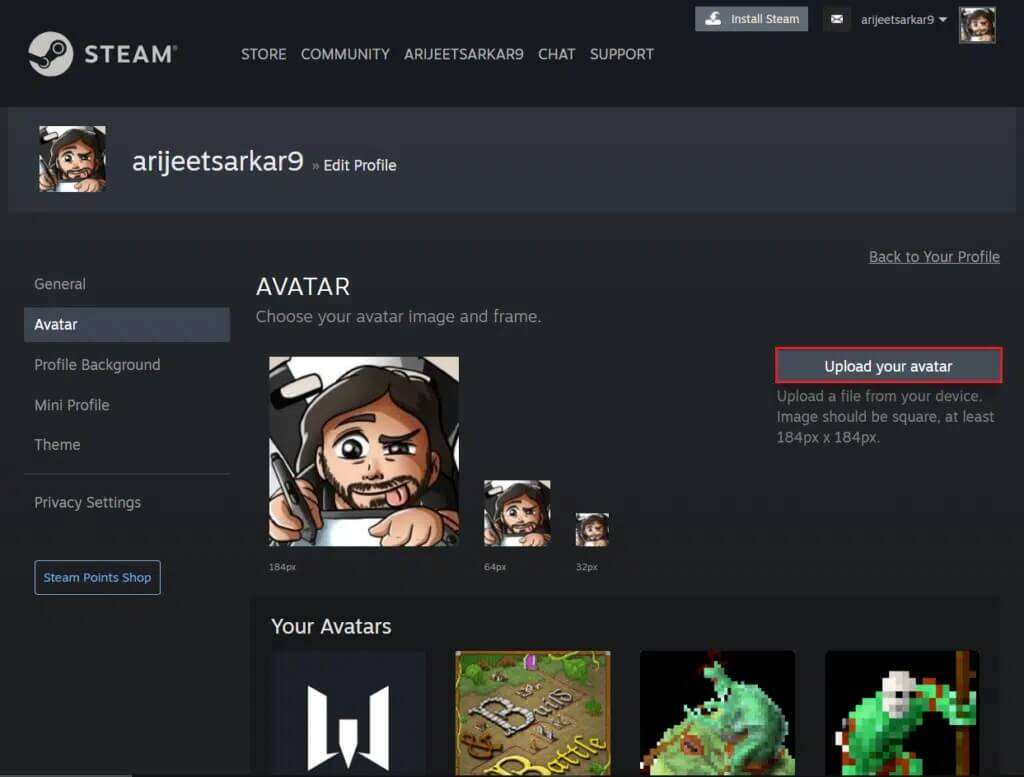
4. İstediğiniz görüntüyü seçin. Cihaz Belleği.
5. Resmi gerektiği gibi kırpın ve vurgulanan “Kaydet” düğmesine tıklayın.
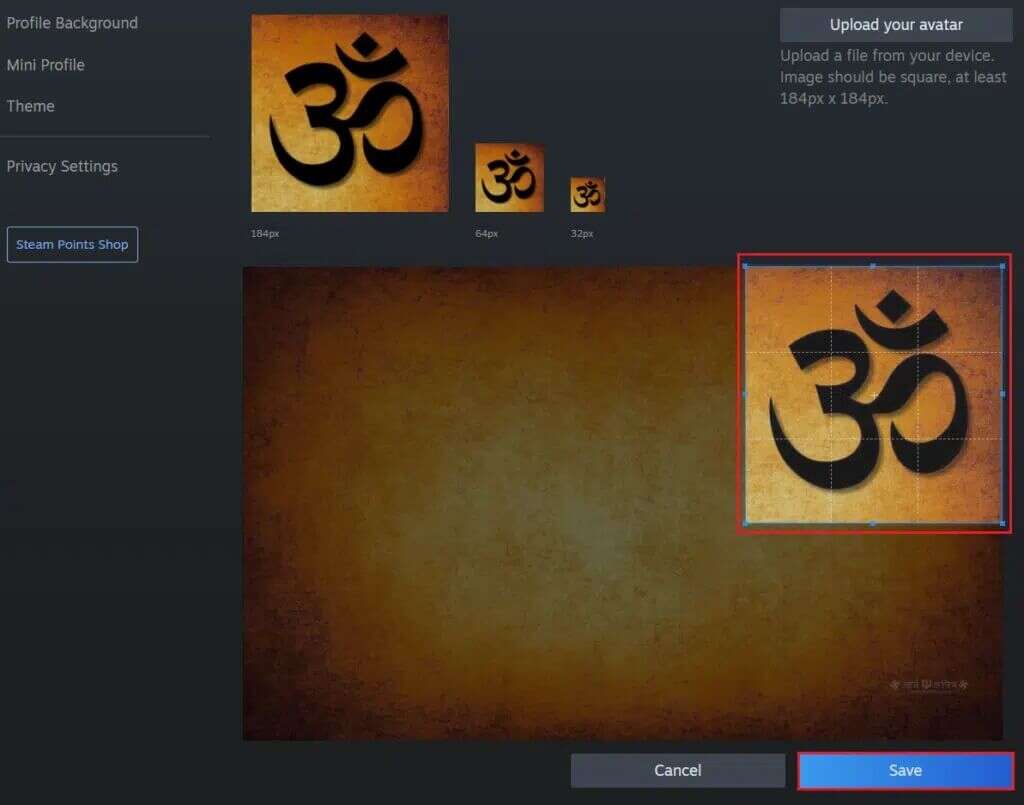
Seçenek 3: Animasyonlu bir avatar ekleyin
Steam, statik profil resimleriyle sizi asla rahatsız etmez. Bu nedenle, profil resminizi de hareketli bir avatara dönüştürmenize olanak tanır. Muhteşem, değil mi?
1. Aç Steam web tarayıcınızda ve oturum açın Hesabınız.
2. Burada bir seçeneği tıklayın MAĞAZA.
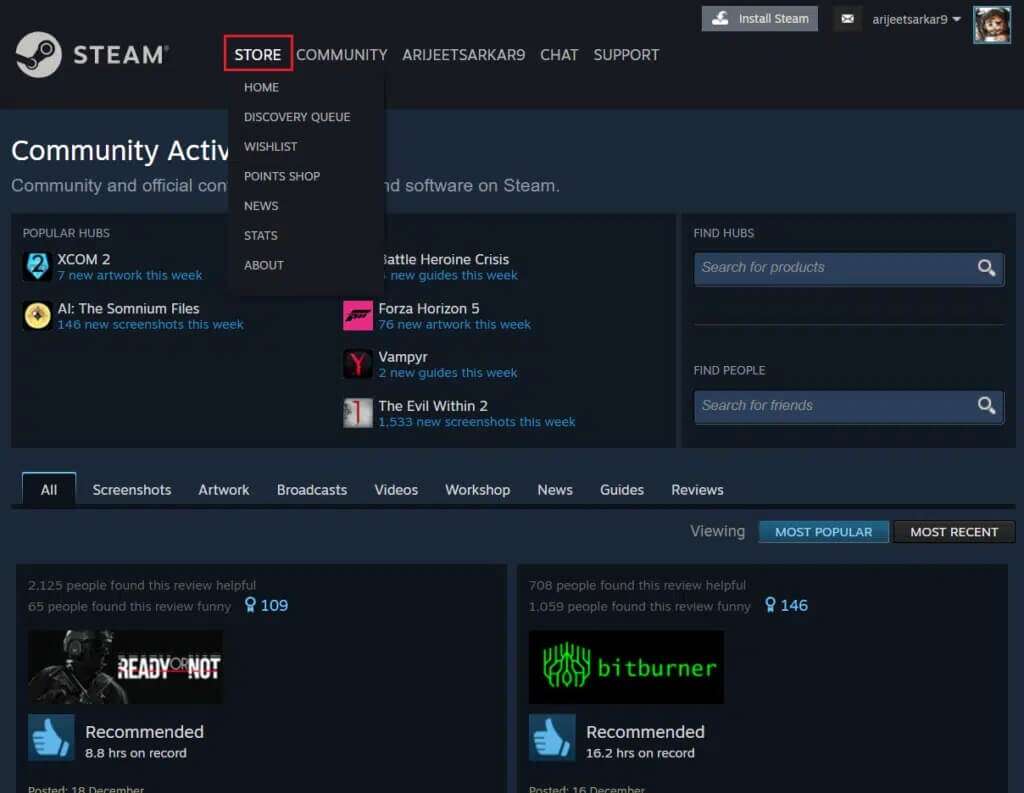
3. Ardından Seçenek'e tıklayın Puan Dükkanı Aşağıda açıklanan.

4. Tıklayın sembol resmi Sol bölmedeki Profil Öğeleri kategorisinin altında.
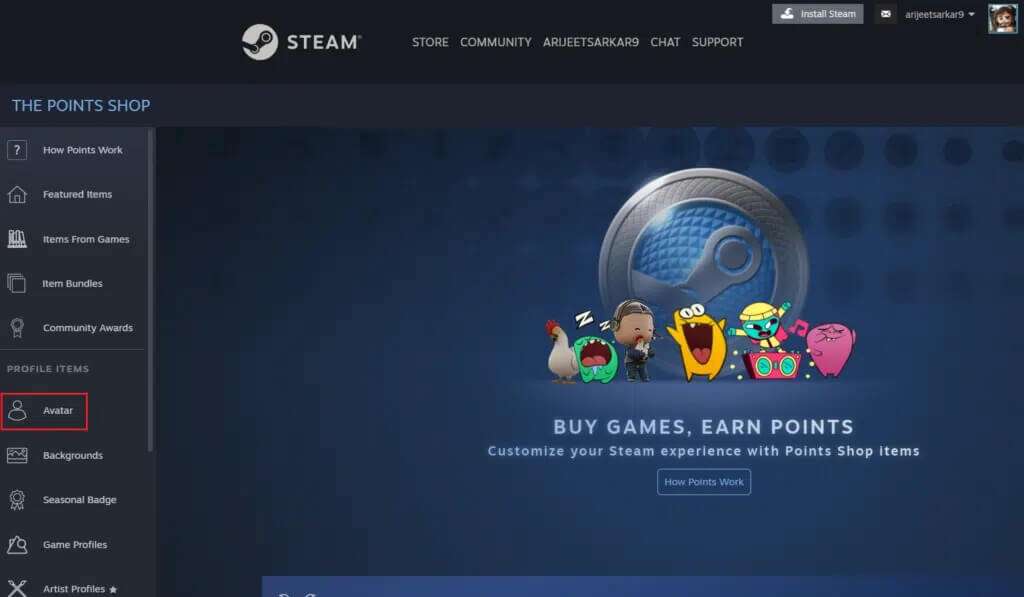
5. Bir seçeneği tıklayın Tümünü gör Mevcut tüm animasyonlu avatarları görüntülemek için.
6. Listede ilerleyin ve animasyonlu avatar İstenen.
7. Kullanım buhar puanları O avatarı satın almak ve profil resminiz olarak kullanmak için.
Yöntem 2: Steam PC İstemcisi Üzerinden
Alternatif olarak, Steam profil resimlerinizi Steam uygulaması aracılığıyla da değiştirebilirsiniz.
Seçenek 1: Kullanılabilir bir avatarla değiştirin
Profil resminizi PC'nizdeki Steam İstemcisi uygulamasından erişebileceğiniz bir avatarla da değiştirebilirsiniz.
1. Koş Steam uygulaması Bilgisayarınızda.
2. Profil resminize tıklayın dik açı ekranın üst kısmı.
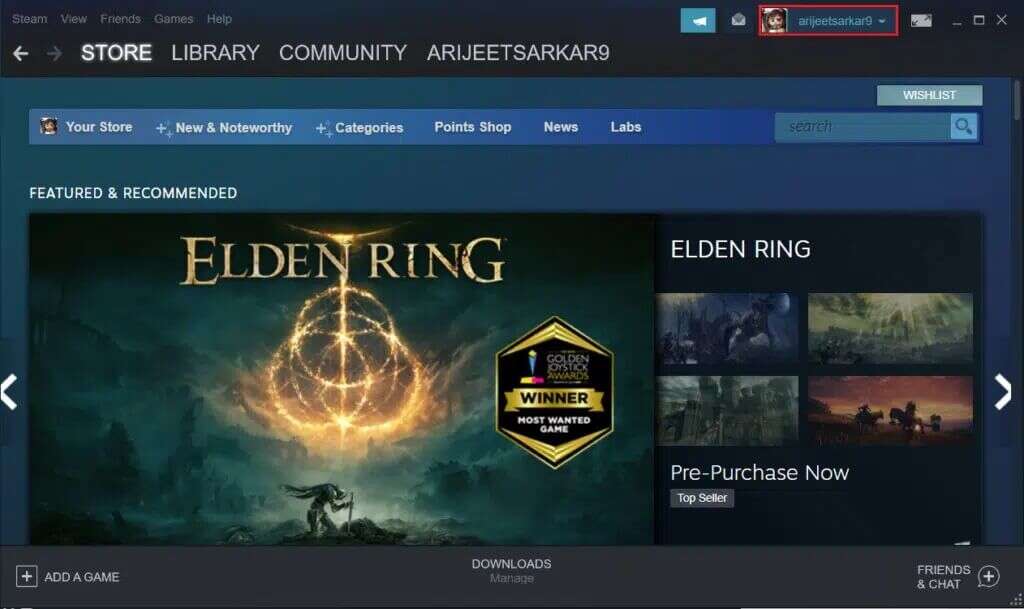
3. Seçin seçeneği görüntüle Profilim, aşağıda gösterildiği gibi.
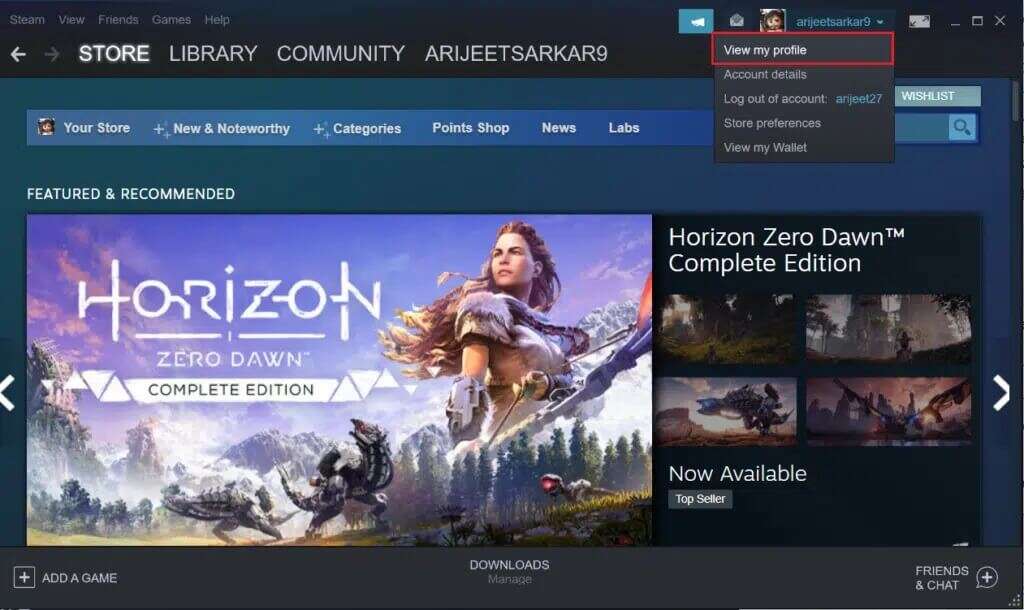
4. Ardından Seçenek'e tıklayın salıverme Şahsi dosya.
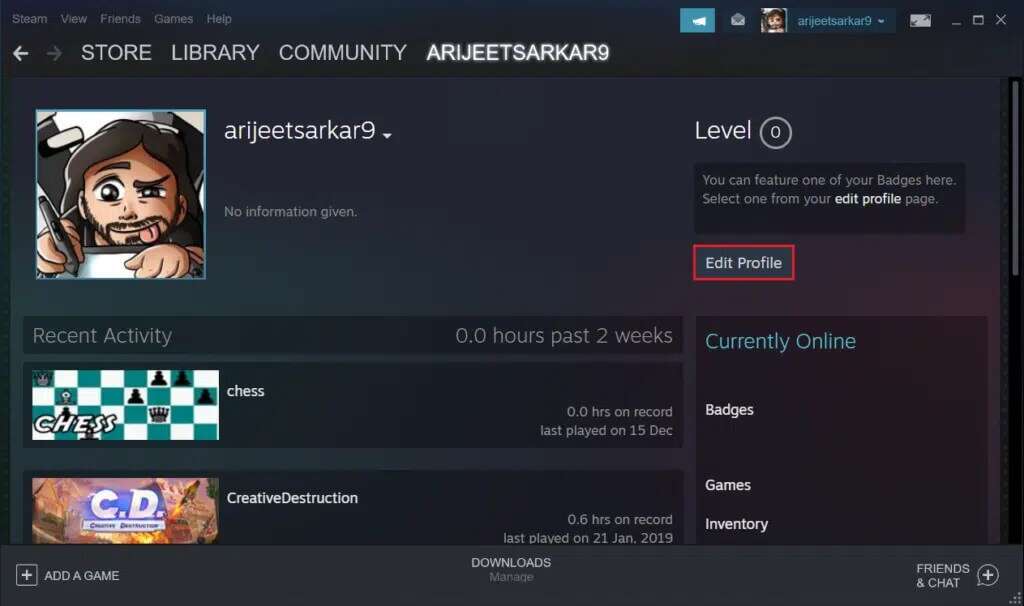
5. Şimdi Menü'yü seçin Avatar Sağ bölmede.
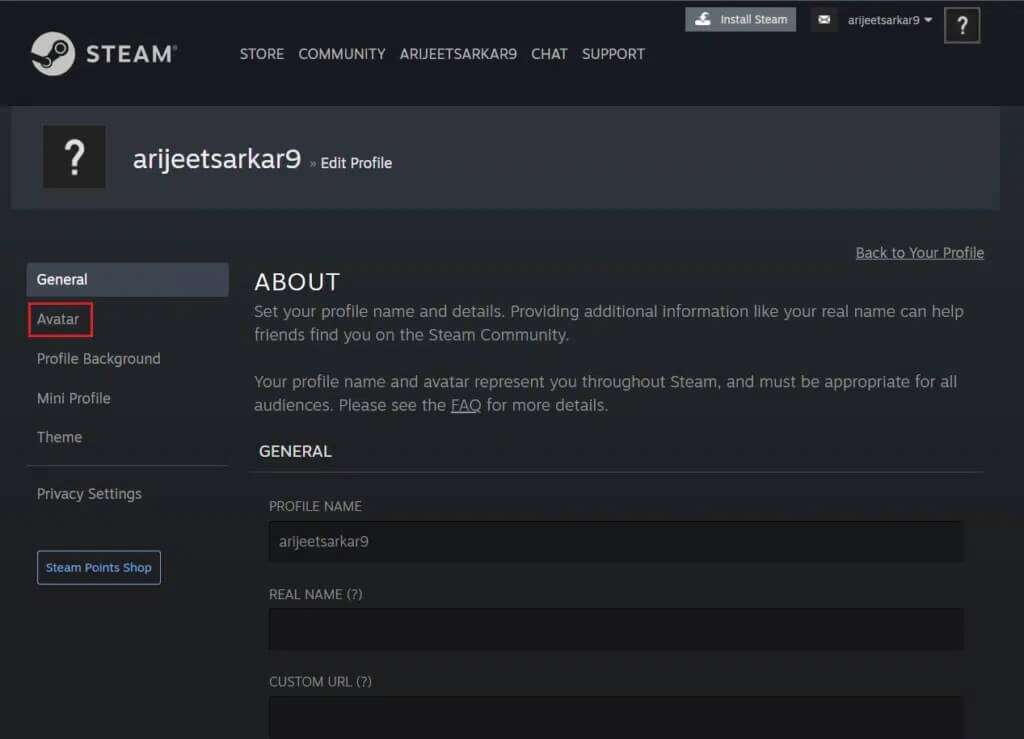
6. “hepsini görMevcut tüm avatarları görüntüler. Listede ilerleyin ve bir avatar seçin.
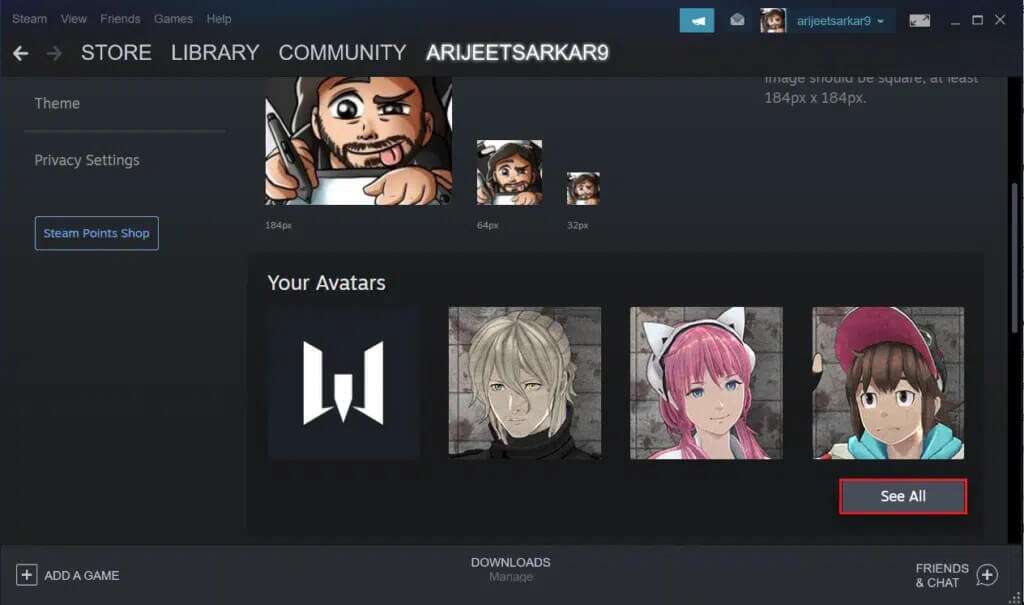
7. Son olarak, düğmesine tıklayın "kaydetmek" , Gosterildigi gibi.
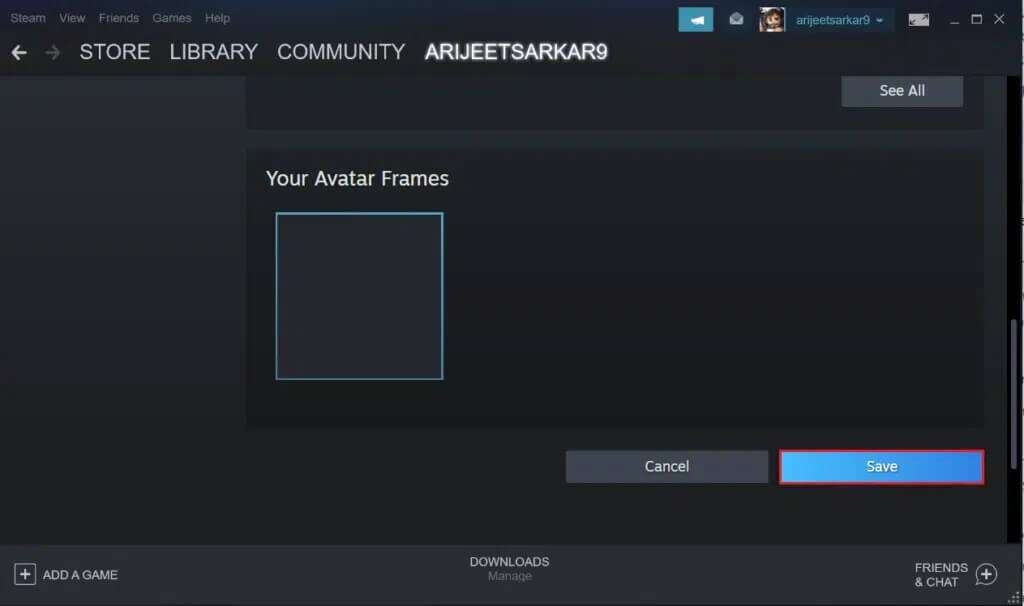
2. Seçenek: Yeni bir avatar yükleyin
Ek olarak, Steam masaüstü istemcisi, profil resmini en sevdiğiniz resimle değiştirmemize olanak tanır.
1. Koş Steam uygulaması Ve profil resmine tıklayın.
2. Ardından, Görüntüle'yi tıklayın. Benim profilim> Profili düzenleyin> sembol resmi Daha önce açıklandığı gibi.
3. düğmesini tıklayın Avatar'ı İndir Öne çıkan resimde gösterilen sizin.
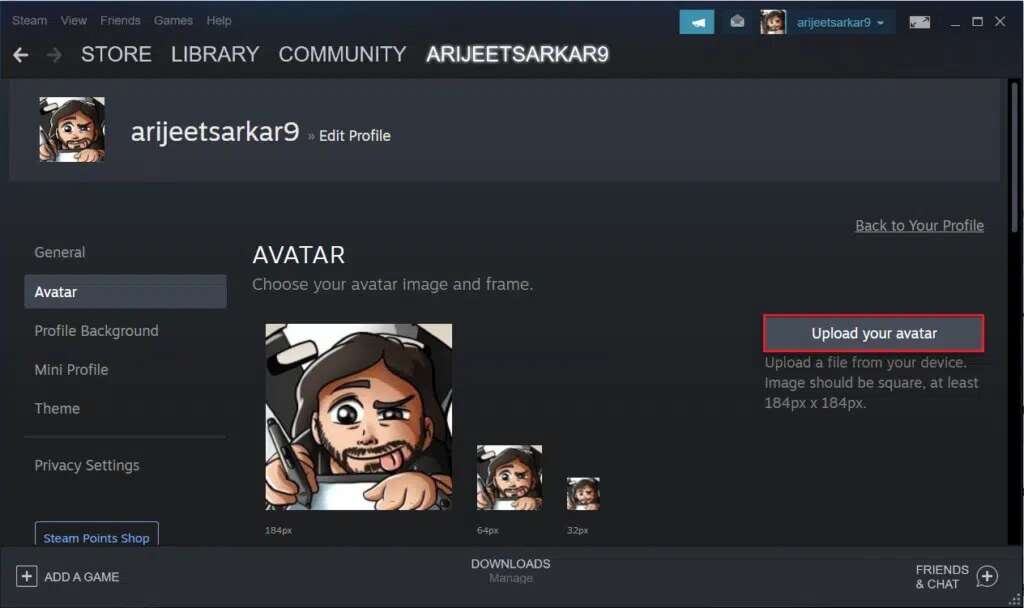
4. Seçin istenilen görüntü cihazınızın deposundan.
5. Gerekirse görüntüyü kırpın ve ardından öğesine dokunun. kayıt etmek.
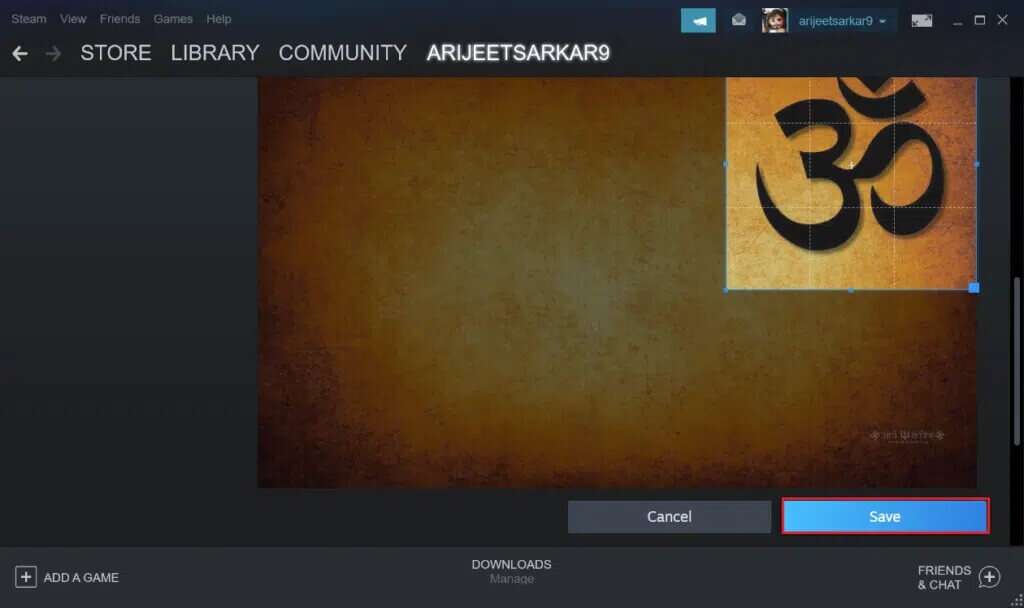
Seçenek 3: Animasyonlu bir avatar ekleyin
Ayrıca, Steam masaüstü istemcisine animasyonlu bir avatar ekleyerek Steam profil resminizi nasıl değiştireceğiniz aşağıda açıklanmıştır:
1. Aç Steam uygulaması Ve sekmeye git MAĞAZA Gosterildigi gibi.
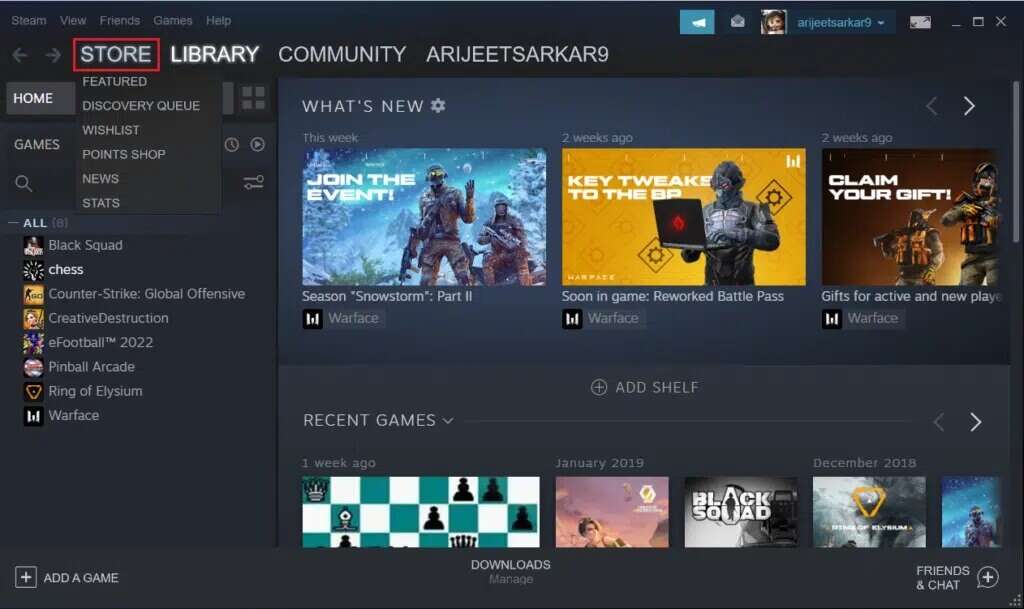
2. Ardından puan deposuna gidin.
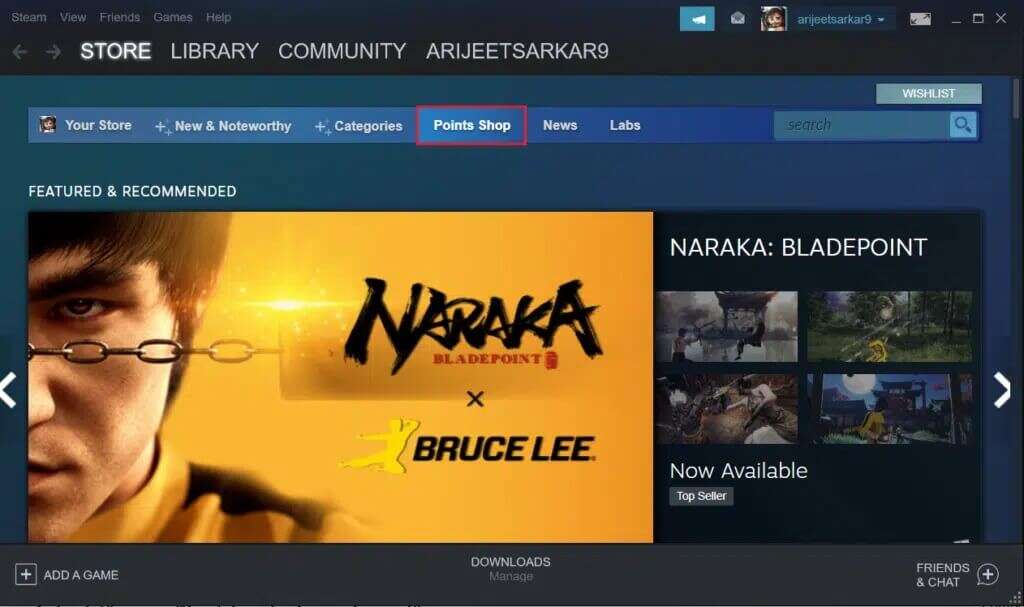
3. Buraya tıklayın avatar listesi.
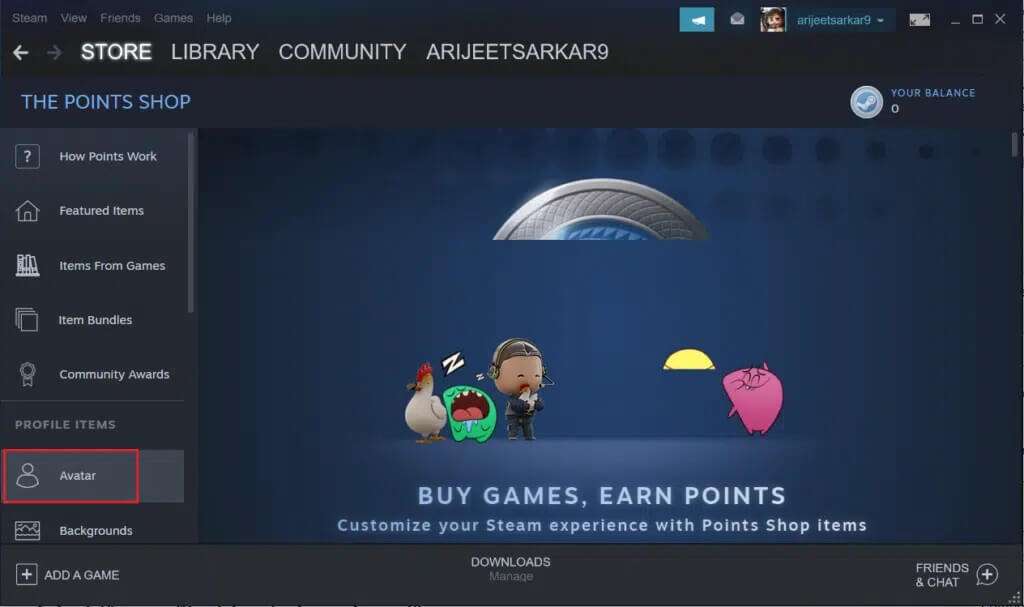
4. Tıklama seçeneği Tümünü gör , Gosterildigi gibi.
5. İstediğiniz bir avatar seçin ve kullanın buhar puanları kullanılacak olan.
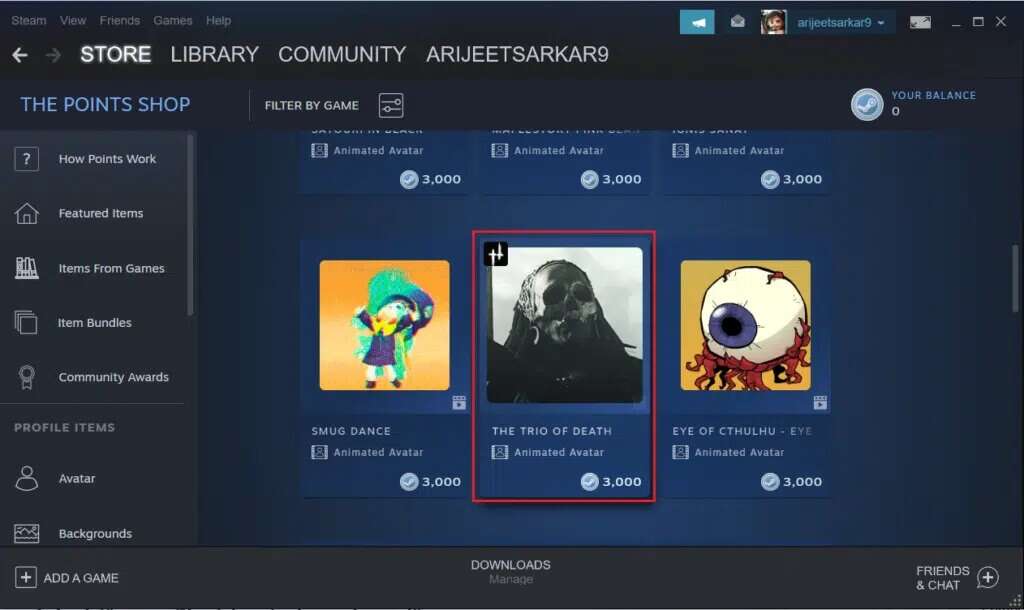
Sık sorulan sorular (SSS)
S1. Profil resmimin değişip değişmediğini nasıl kontrol edebilirim?
Cevap. Steam profil resminizi değiştirdiğinizde, anında güncellenecektir. Değişiklikleri görmüyorsanız, bir süre bekleyin. Ayrıca Steam istemci uygulamasında oturum açarak veya yeni bir sohbet penceresi açarak da doğrulayabilirsiniz.
S2. Steam profil resimlerinin ne sıklıkla değiştirilebileceğine dair herhangi bir kısıtlama var mı?
Cevap. Hayır, Steam profil resminizi kaç kez değiştirebileceğiniz konusunda herhangi bir kısıtlama yoktur.
S3. Mevcut bir Steam profil resmi nasıl kaldırılır?
Cevap. Ne yazık ki, profil resmini tamamen kaldıramazsınız. Alternatif olarak, onu mevcut bir avatarla veya istediğinizle değiştirebilirsiniz.
Bu kılavuzun Steam profil resminizi veya avatarınızı değiştirmenize yardımcı olduğunu umuyoruz. Soru ve önerilerinizi aşağıdaki yorumlar bölümüne bırakın.